¿Cómo poner en WhatsApp el modo Halloween en Android?
Si quieres ‘vestir’ a la app de forma ideal para este 31 de octubre, así es como puedes personalizar el logo.

Nacida de una fiesta celta como es el Samhain, All Hallows Eve o Halloween como se la conoce popularmente es ese momento del año en que las fronteras del mundo de los vivos y el mundo de los muertos se difuminan tanto, que los unos entran en el mundo de los otros. Y si os preguntáis el motivo de porqué la gente se disfraza y además de cosas siniestras, es porque era la única manera en que los muertos no te llevasen a su mundo, ya que al verte vestido así se pensaban que eras uno de ellos y te dejaban en paz.
Viste a WhatsApp y otras apps de Halloween
Actualmente Halloween es tanto una tradición popular que Estados Unidos ha moldeado y exportado al resto del mundo, como una gigantesca máquina comercial por todo lo que la rodea: Disfraces, toneladas de golosinas, especiales de TV como el mítico de Los Simpson o el de American Horror Story, películas de terror estrenadas en el Cine, merchandising de películas de Tim Burton…
Y como no podía ser menos, las redes sociales se disfrazan y nos brindan todo tipo de complementos para usarlos en estos días. ¿Quieres vestir a tu móvil de Halloween personalizando el logo de WhatsApp y también el de otras apps? Así es como puedes hacerlo:
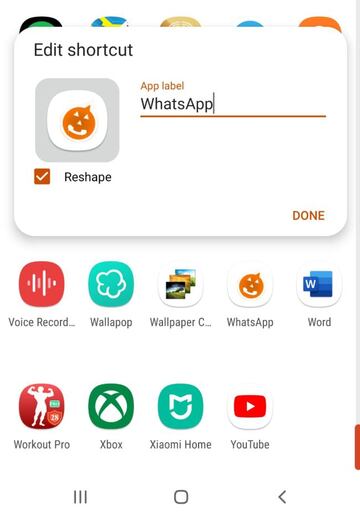
Para el que no la conozca, Nova Launcher es una aplicación Android enmarcada dentro del grupo de ‘launchers’ o lanzadores. Una app que entre otras cosas te da la opción de personalizar el escritorio del móvil, el dock, el cajón de aplicaciones y en definitiva todo el aspecto del sistema operativo del terminal. Y eso es lo que vamos a hacer, aunque con una sola app:
- Descarga gratis Nova Launcher de la Play Store -también hay otra opción de pago, Nova Launcher Prime
- Instálala, te aparecerá la configuración básica del launcher: Crear un nuevo diseño -o elegir uno ya hecho-; elegir tema entre Claro, Oscuro o Dinámico; y elegir cómo abrir el cajón de apps, si deslizando la pantalla hacia arriba en el escritorio del móvil, o abriendo una carpeta
- Ahora, una vez la tienes instalada, debes saber que ahora tendrás 2 apariencias distintas en el móvil: la que trae por defecto tu móvil -EMUI, MIUI, Oxygen, ONE UI, etc-, y la que puedes poner con Nova Launcher.
- Abre un navegador web en el móvil y descarga esta imagen, esta otra o una que te guste en particular -usa en Google cadenas de búsqueda como 'WhatsApp logo Halloween png' por ejemplo.
- Abre la app de Nova Launcher, verás el escritorio de tu móvil pero con un diseño más despejado. Abre el cajón de aplicaciones y busca la de WhatsApp
- Mantén pulsado el icono un par de segundos. Se abrirá una miniventana con varias opciones. Debes darle a Editar.
- Aquí podrás cambiar el nombre de la app y el icono. Pulsa sobre el icono, y elige la segunda opción, buscar una imagen en las galerías del móvil.
- Busca la imagen del logo de WhatsApp en violeta que has descargado antes, edita las medidas a tu gusto, y guarda.
Cambiar el resto de iconos de tus apps
Ahora, cada vez que lances Nova Launcher verás el icono de WhatsApp de este color. Pero si usas la interfaz / aspecto por defecto de tu móvil, te saldrá el de siempre. Puedes elegir que el escritorio de Nova Launcher se abra por defecto con el móvil, y configurar todos tus iconos, por ejemplo Gmail, TikTok, Messenger, Instagram, etc.
Simplemente busca en Google una alternativa para el icono de la app que quieras cambiar. Y cuando te canses, desinstalas Nova Launcher y volverás al aspecto que ahora tiene tu terminal.


